Effacer vos listes de raccourcis
Les listes de raccourcis apparaissent à quatre emplacements différents dans Windows. Le premier endroit où vous trouverez une liste de sauts est dans le menu Démarrer. Cliquez dessus avec le bouton droit de la souris et vous verrez la liste des sauts affichée. (Voir la figure 1.)
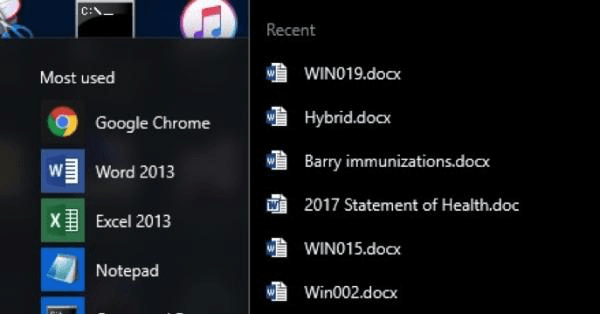
Figure 1. Cliquez avec le bouton droit sur un élément du menu Démarrer pour afficher une liste de sauts.
Le deuxième endroit où vous pouvez trouver une liste de sauts est dans la barre des tâches. Tout ce que vous avez à faire est de cliquer avec le bouton droit de la souris sur un élément de la barre des tâches et, si l’application met à disposition des lieux récents, vous verrez la liste de raccourcis. (Voir la figure 2.)
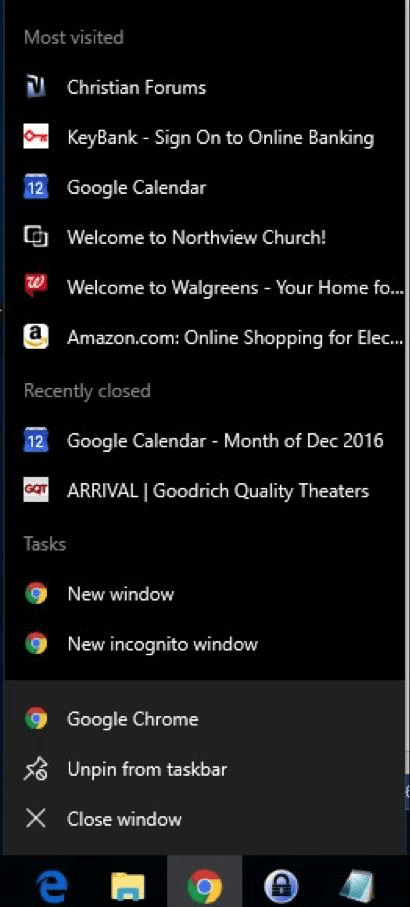
Figure 2. Cliquez avec le bouton droit sur un élément de la barre des tâches pour afficher une liste de sauts.
Une liste de sauts se trouve à un troisième endroit: l’Explorateur de fichiers. Tout ce que vous avez à faire est de cliquer sur l’onglet Fichier du ruban Explorateur de fichiers et vous verrez la liste de sauts apparaître. (Voir la figure 3.)
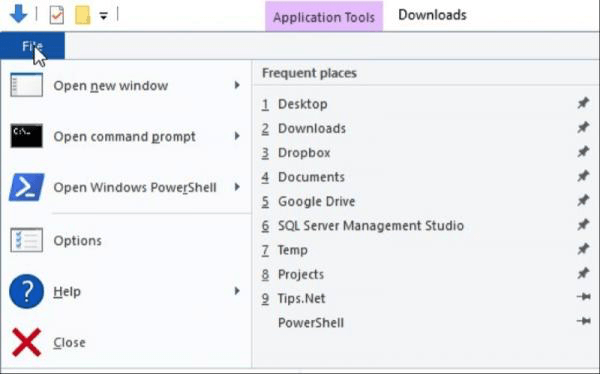
Figure 3. Cliquez sur l’élément de menu Fichier de l’Explorateur de fichiers pour afficher une liste de sauts.
La quatrième place pour une liste de sauts est également dans l’Explorateur de fichiers. Cliquez sur l’option Accès rapide à gauche de l’écran et vous verrez la liste de sauts « sauter » dans la vue. (Voir la figure 4.)

Figure 4. La section Accès rapide de l’Explorateur de fichiers contient une liste de sauts.
Les listes de sauts à ces quatre emplacements sont conservées sous forme de raccourcis dans trois répertoires de disque différents:
% APPDATA% \ Microsoft \ Windows \ Éléments récents% APPDATA% \ Microsoft \ Windows \ Recent \ AutomaticDestinations *% APPDATA% \ Microsoft \ Windows \ Recent \ CustomDestinations
Vous pouvez parcourir ces dossiers et apporter des modifications aux raccourcis qu’ils contiennent.
Pour effacer les listes de raccourcis du menu Démarrer et de la barre des tâches, cliquez avec le bouton droit sur une zone ouverte du bureau et sélectionnez l’option Personnaliser. Dans la fenêtre qui apparaît, cliquez sur Démarrer. Faites défiler le côté droit de la fenêtre vers le bas jusqu’à ce que vous voyiez le bouton intitulé «Afficher les éléments récemment ouverts dans les listes de raccourcis sur Démarrer ou dans la barre des tâches». Cliquez sur le bouton désactivé pour désactiver ces listes de raccourcis. (Voir la figure 5.)
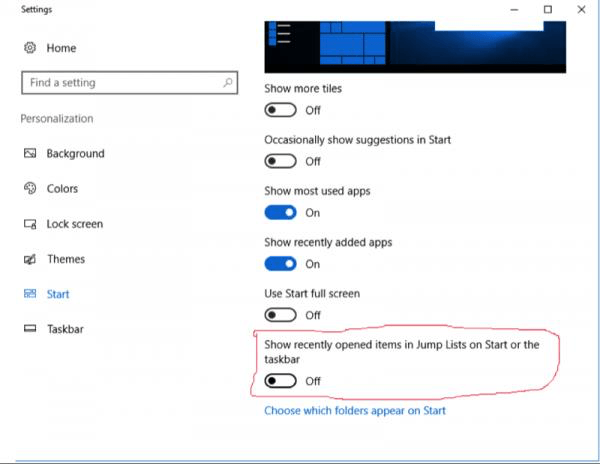
Figure 5. Désactivation des listes de raccourcis sur Démarrer et la barre des tâches.
Pour effacer les listes de raccourcis de l’Explorateur de fichiers, lancez l’Explorateur de fichiers et accédez à Affichage | Options. Vous verrez la boîte de dialogue Options des dossiers. (Voir la figure 6.)
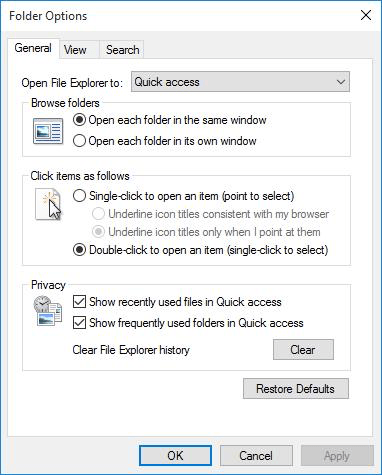
Figure 6. La boîte de dialogue Options des dossiers.
Le groupe du bas contient les options de confidentialité. Ici, vous pouvez définir individuellement si afficher les fichiers et / ou dossiers récemment utilisés dans Accès rapide, et vous pouvez effacer l’historique de l’explorateur de fichiers en cliquant sur le bouton Effacer.
Effectuez les actions souhaitées et cliquez sur OK.
Cette astuce (1910) s’applique à Windows 7, 8 et 10.